Os lançamentos contábeis registram as movimentações de valor da empresa, sejam financeiras ou de estoque. No ERP MAXIPROD grande parte destes lançamentos é feita automaticamente. Por exemplo, ao emitir uma NF-e, o sistema adiciona o valor da venda numa conta contábil de resultado, e atualiza as contas de estoque, movimentando o custo do produto vendido para uma conta de despesa dos produtos vendidos. Para saber mais sobre lançamentos contábeis, clique aqui.
Porém, existem situações onde o usuário precisa refazer os lançamentos contábeis, seja para o valor do item ou para a movimentação de estoque. O usuário pode refazer os lançamentos contábeis das notas fiscais emitidas e das notas fiscais recebidas, selecionando as notas fiscais das quais deseja refazer os lançamentos contábeis ou especificando o período das notas cujos lançamentos devem ser refeitos.
Esta página mostra:
- Como refazer lançamentos contábeis das notas fiscais emitidas?
- Como refazer lançamentos contábeis das notas fiscais recebidas?
Como refazer lançamentos contábeis das notas fiscais emitidas?
1) Acesse a grade de notas fiscais através do menu superior “Vendas > Notas fiscais”.

2) As opções que permitem refazer lançamentos contábeis são acessíveis a partir do submenu “Ações”. Para refazer os lançamentos contábeis das notas fiscais selecionadas, primeiro, selecione as notas fiscais na grade, para isso, deve-se marcar a caixa de seleção ao lado de cada nota. Em seguida, acesse o submenu “Ações > Refazer lançamentos contábeis das notas fiscais selecionadas”.
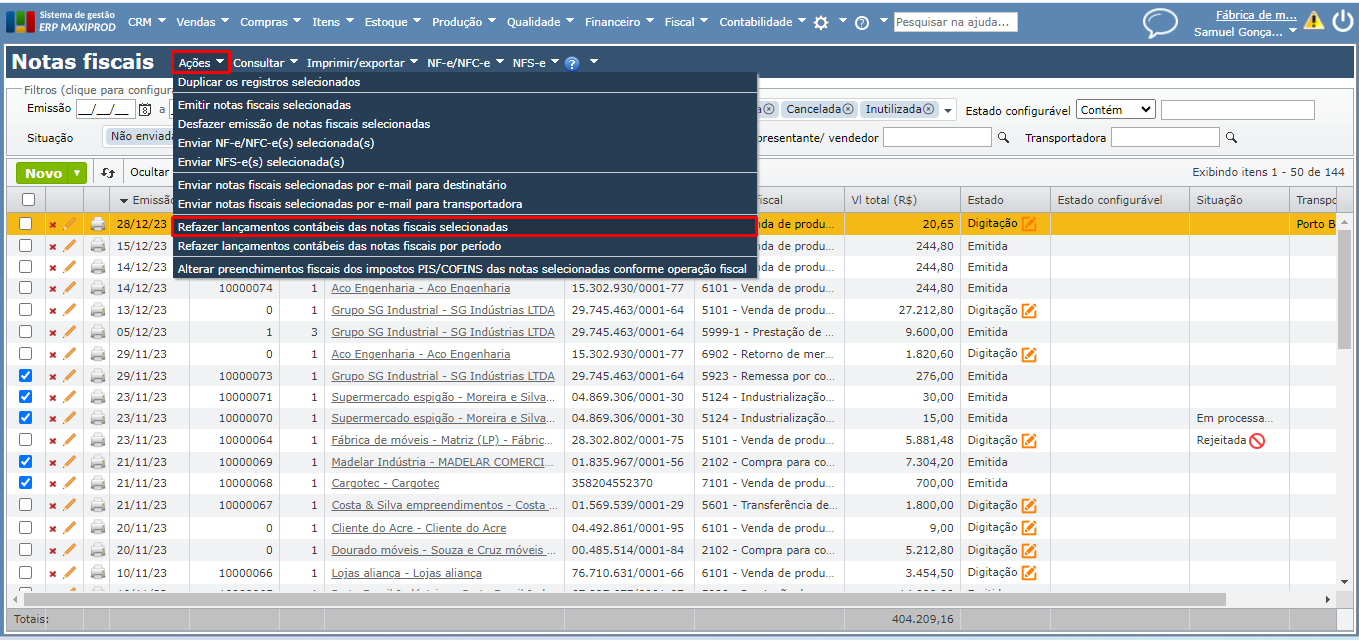
a) Na tela a seguir, marque a caixa de seleção das opções que deseja atualizar. Pode-se atualizar contas dos impostos conforme a operação fiscal, atualizar contas dos itens (em que não há pagamento) e dos títulos conforme a operação fiscal (apenas as contas dos títulos que estiverem no estado emitido e com valor baixado igual à zero serão atualizadas).
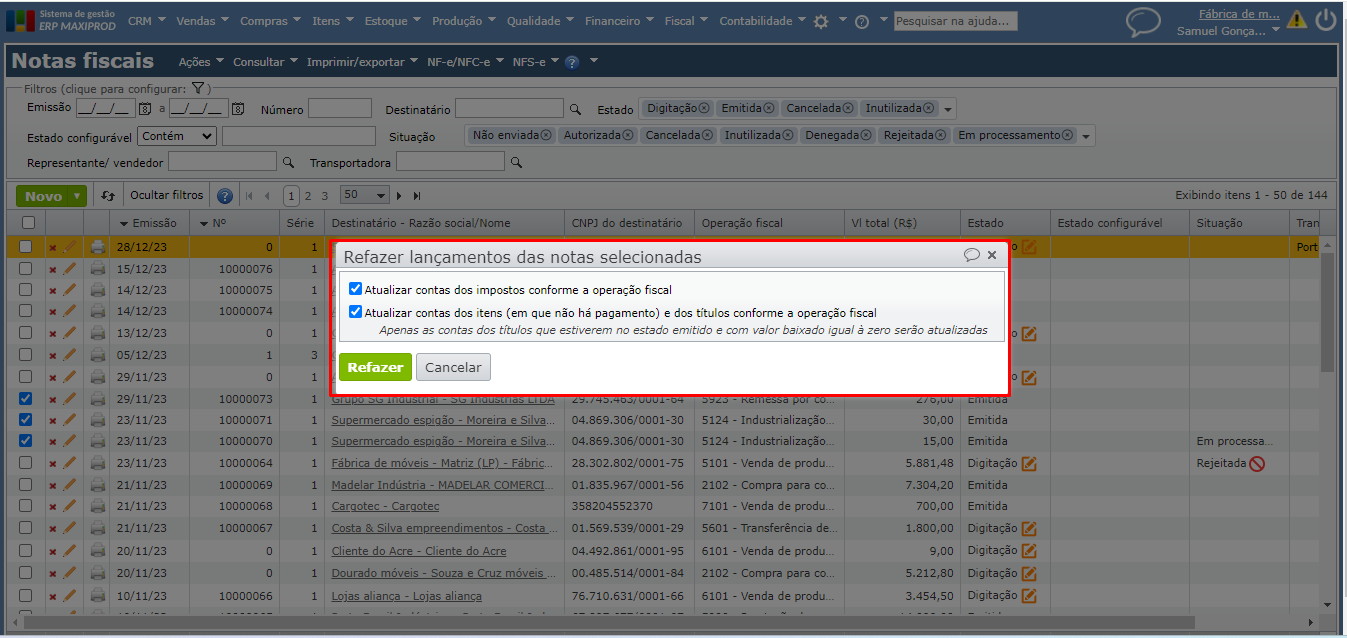
b) Clique no botão verde “Refazer” para executar a ação.
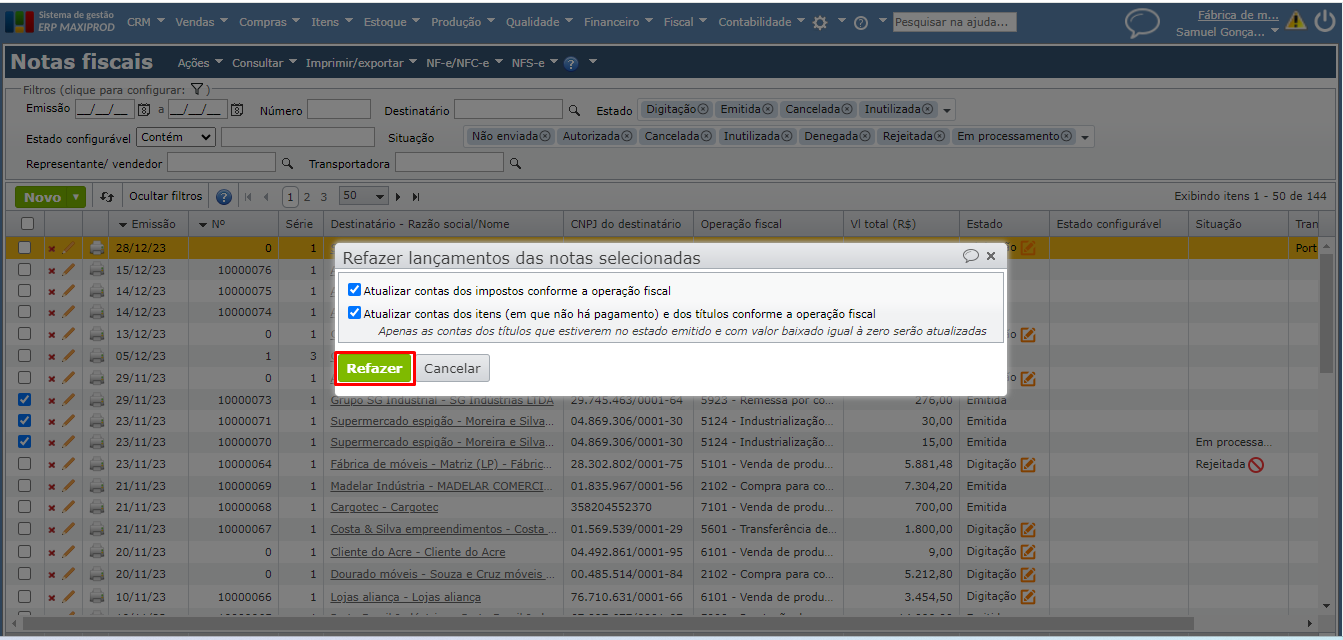
3) Para refazer os lançamentos contábeis das notas fiscais por período, acesse o submenu “Ações > Refazer lançamentos contábeis das notas fiscais por período”.
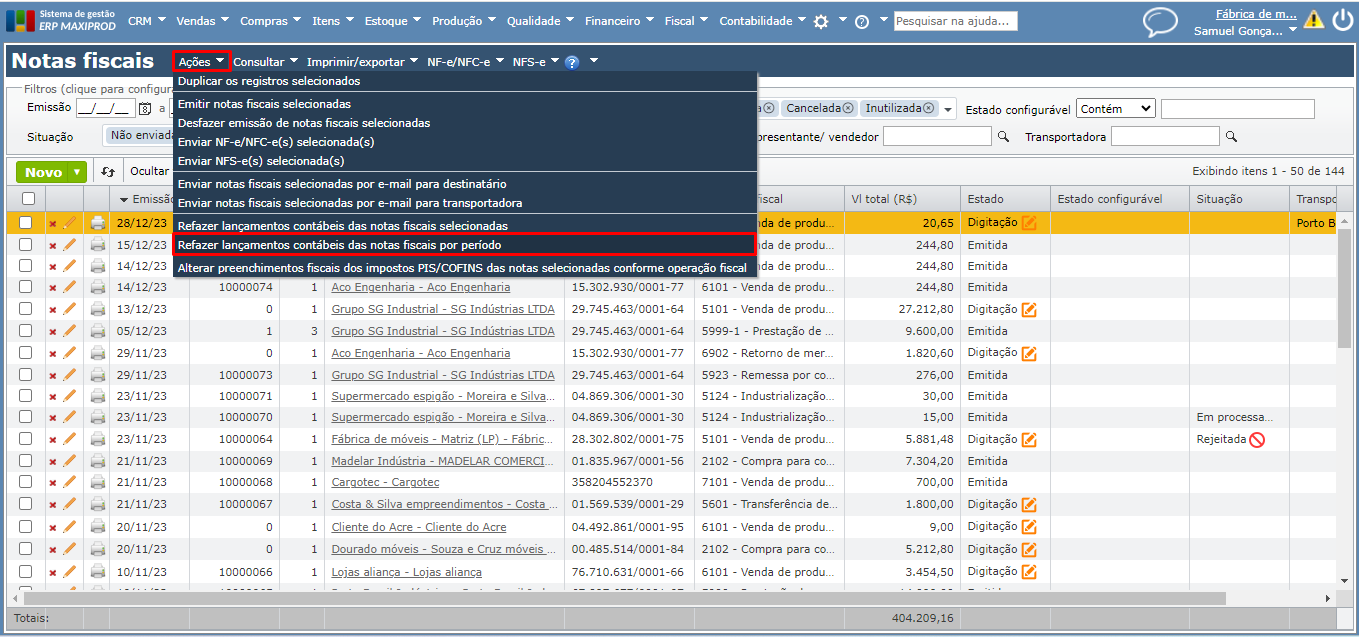
a) Na tela a seguir, informe o período e marque a caixa de seleção das opções que deseja atualizar. Pode-se atualizar contas dos impostos conforme a operação fiscal, atualizar contas dos itens (em que não há pagamento) e dos títulos conforme a operação fiscal (apenas as contas dos títulos que estiverem no estado emitido e com valor baixado igual à zero serão atualizadas).
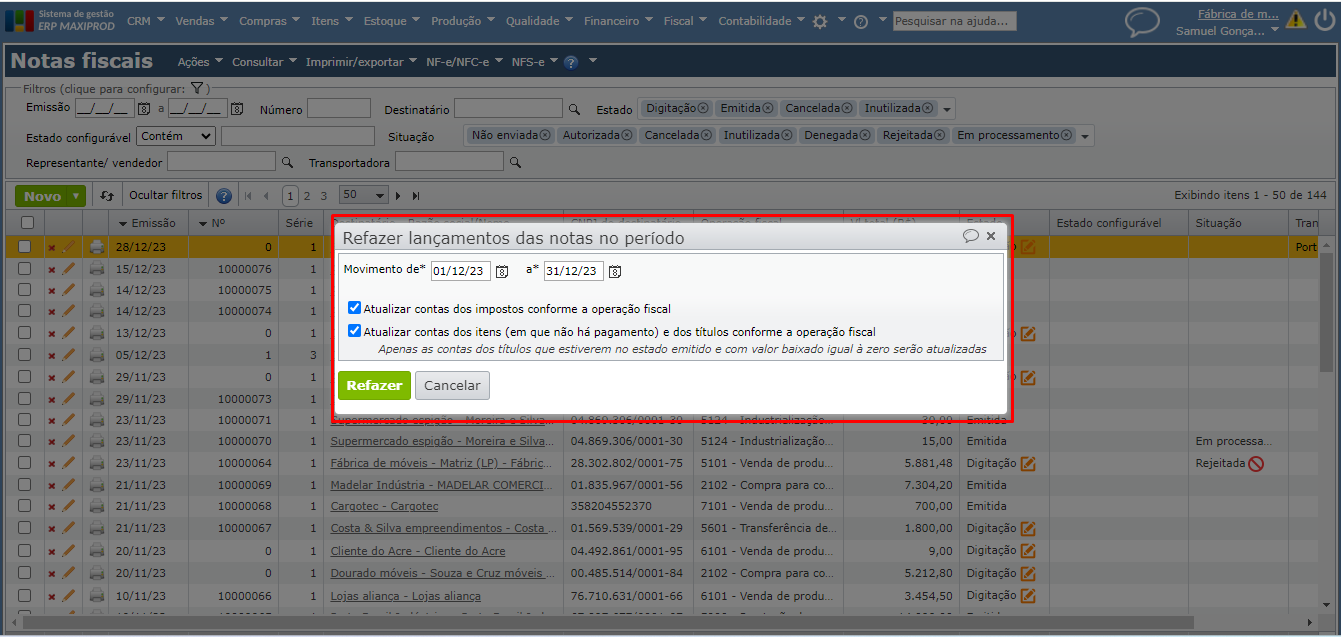
b) Clique no botão verde “Refazer” para executar a ação.
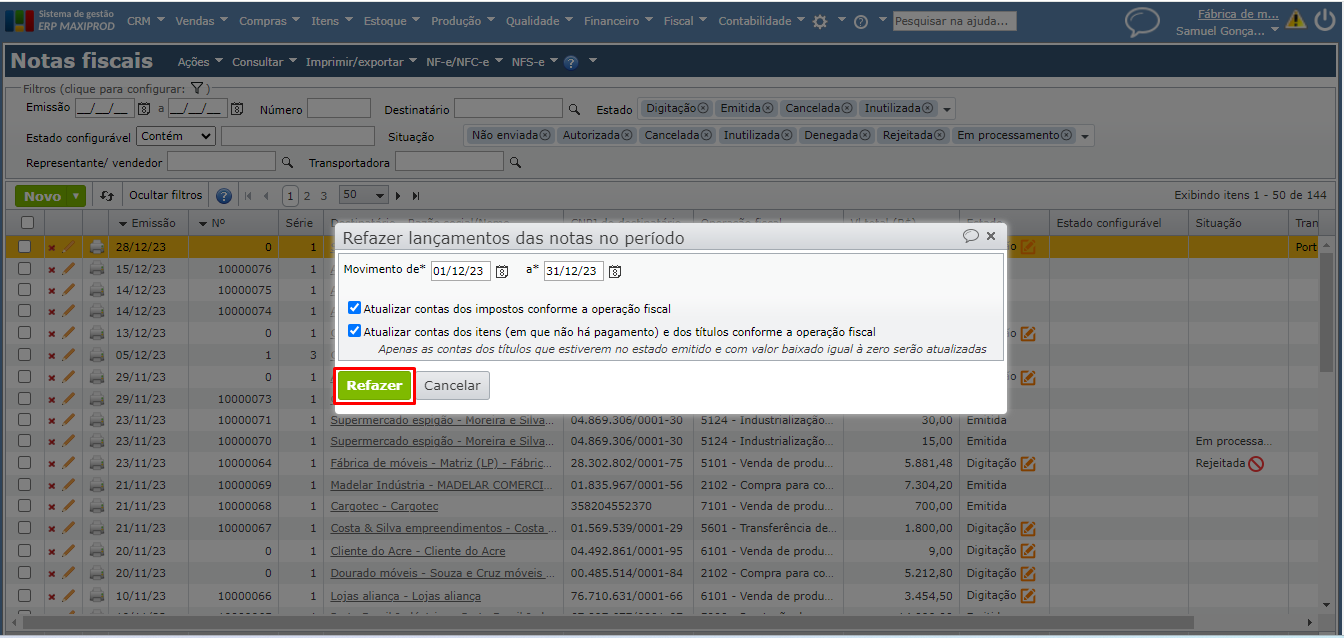
4) Se for encontrado algum impedimento durante o processo de refazer os lançamentos contábeis, o sistema exibe uma mensagem de “Atenção” com botão “Ok” indicando qual nota não pode ter os lançamentos contábeis refeitos e o motivo. Corrija-o e refaça o processo.
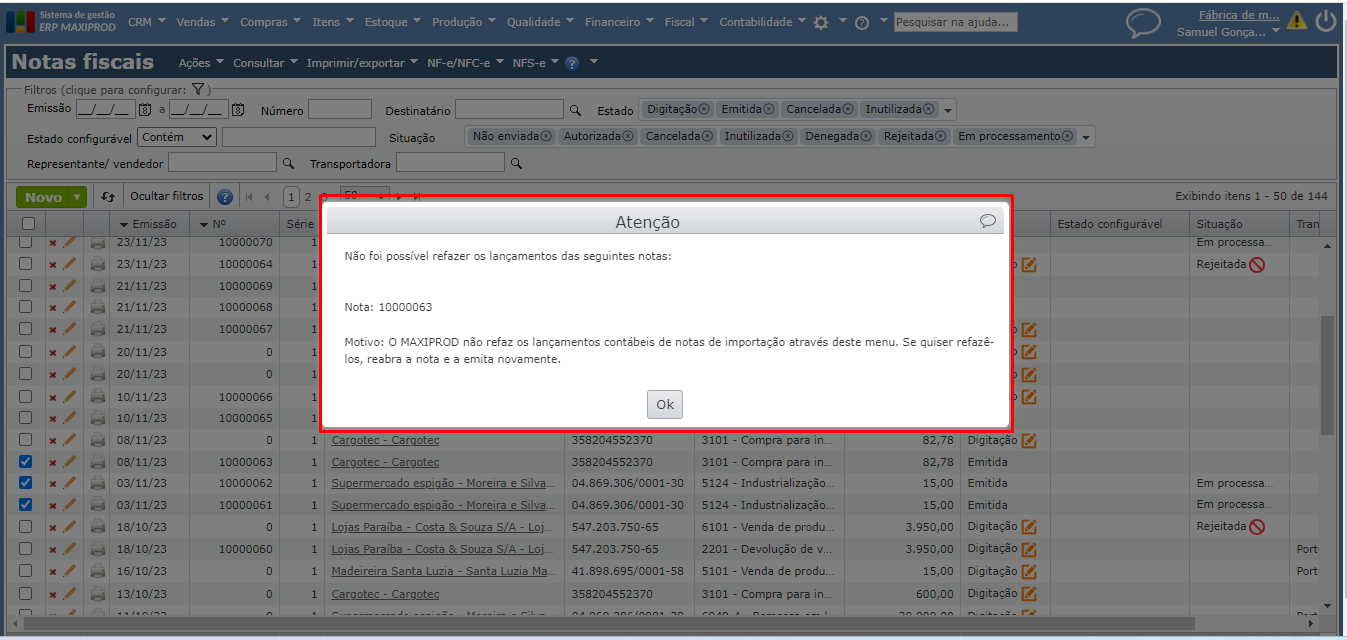
Como refazer lançamentos contábeis das notas fiscais recebidas?
1) Acesse a grade de notas fiscais recebidas através do menu superior “Compras > Notas fiscais recebidas”.
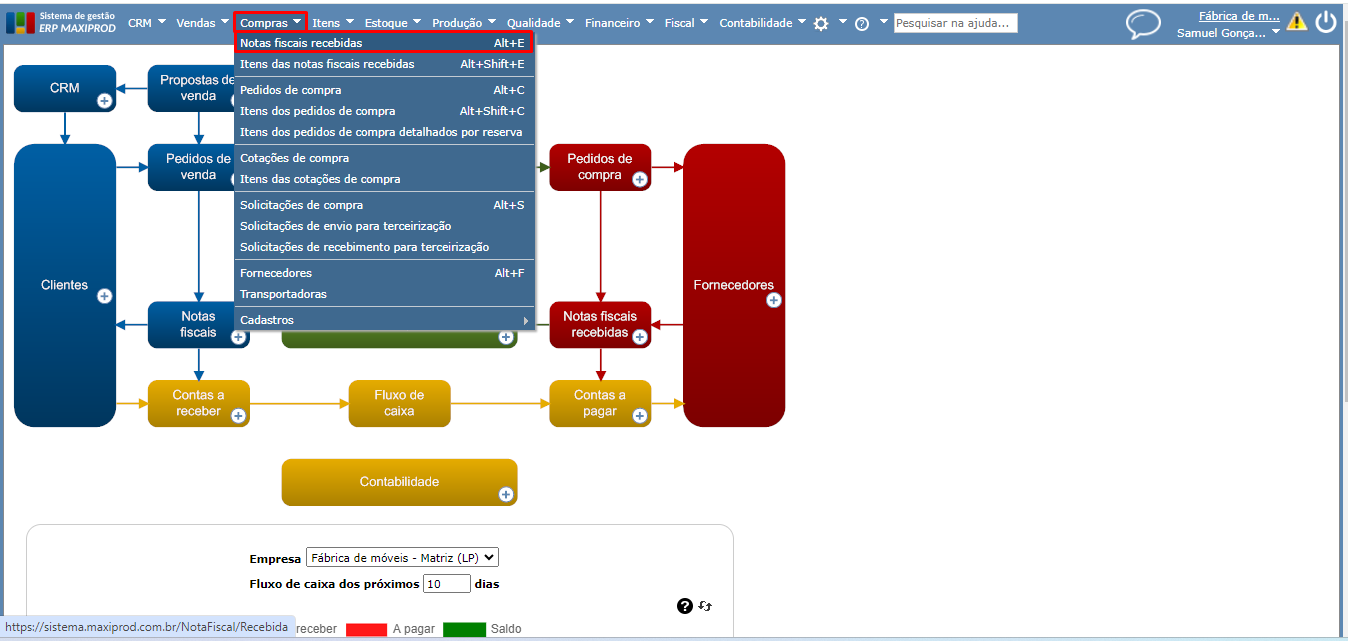
2) As opções que permitem refazer lançamentos contábeis são acessíveis a partir do submenu “Ações”. Para refazer os lançamentos contábeis das notas fiscais selecionadas, primeiro, selecione as notas fiscais na grade, para isso, deve-se marcar a caixa de seleção ao lado de cada nota. Em seguida, acesse o submenu “Ações > Refazer lançamentos contábeis das notas fiscais recebidas selecionadas”.
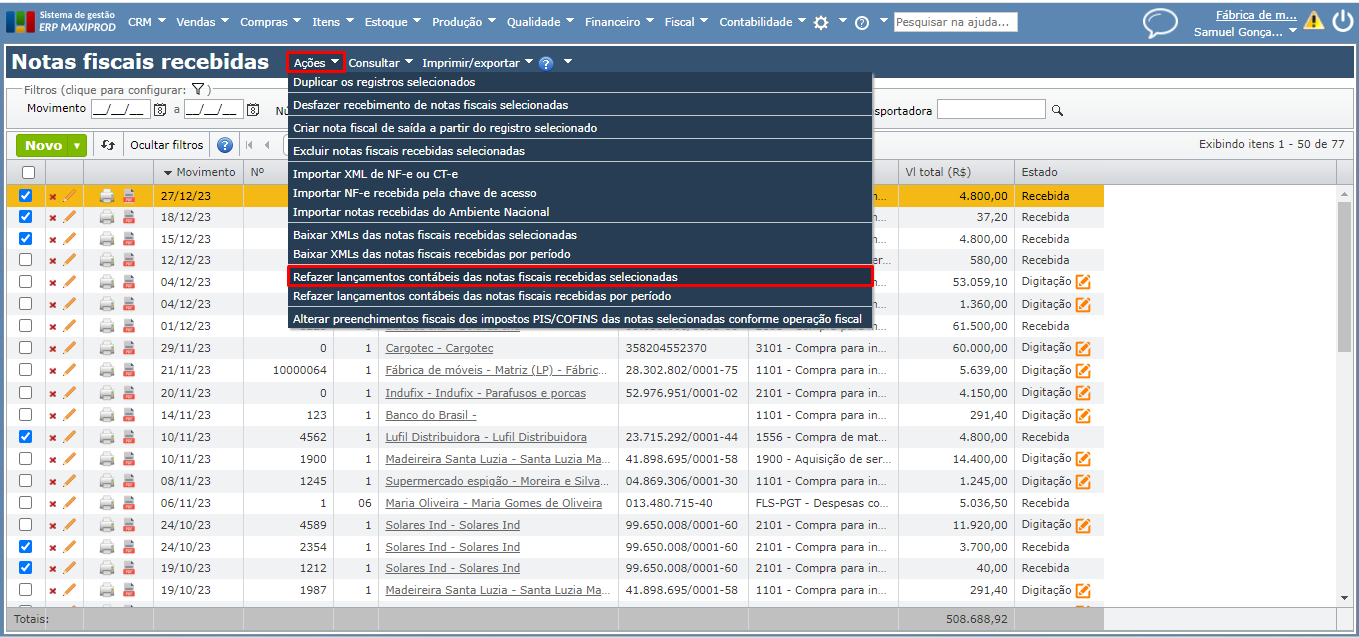
a) Na tela a seguir, marque a caixa de seleção das opções que deseja atualizar. Pode-se atualizar contas dos impostos conforme a operação fiscal, atualizar contas dos itens (em que não há pagamento) e dos títulos conforme a operação fiscal (apenas as contas dos títulos que estiverem no estado emitido e com valor baixado igual à zero serão atualizadas).

b) Clique no botão verde “Refazer” para executar a ação.
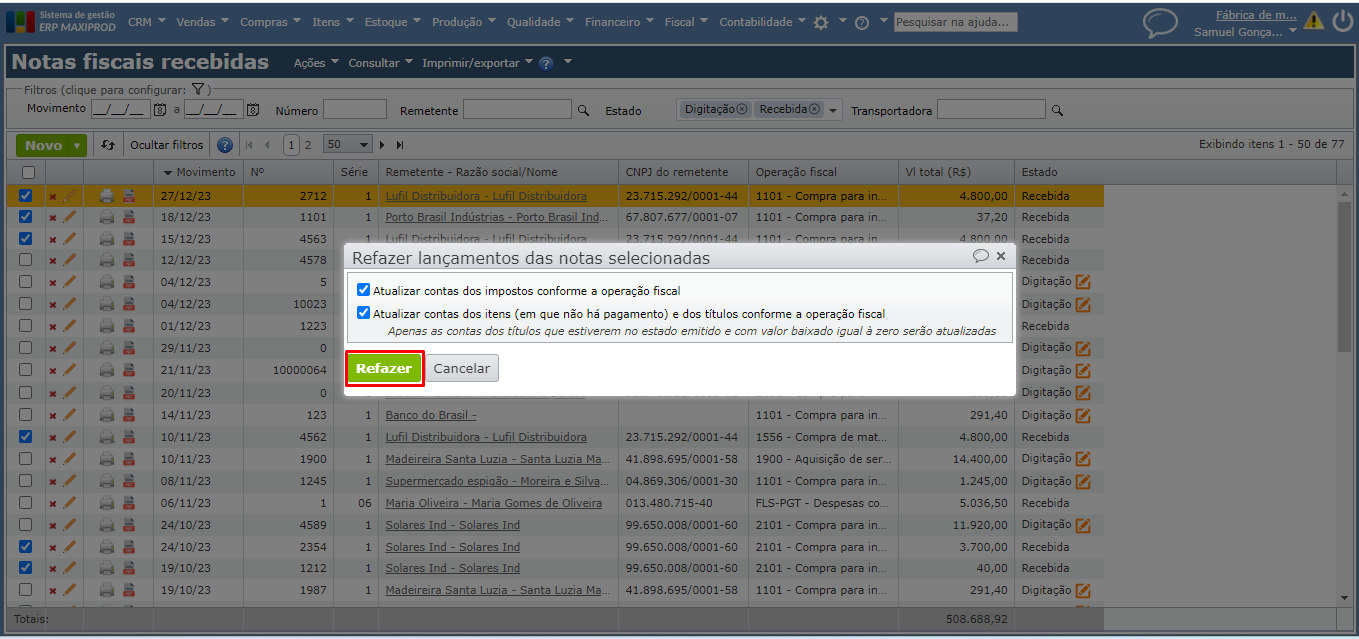
3) Para refazer os lançamentos contábeis das notas fiscais por período, acesse o submenu “Ações > Refazer lançamentos contábeis das notas fiscais recebidas por período”.

a) Na tela a seguir, informe o período e marque a caixa de seleção das opções que deseja atualizar. Pode-se atualizar contas dos impostos conforme a operação fiscal, atualizar contas dos itens (em que não há pagamento) e dos títulos conforme a operação fiscal (apenas as contas dos títulos que estiverem no estado emitido e com valor baixado igual à zero serão atualizadas).
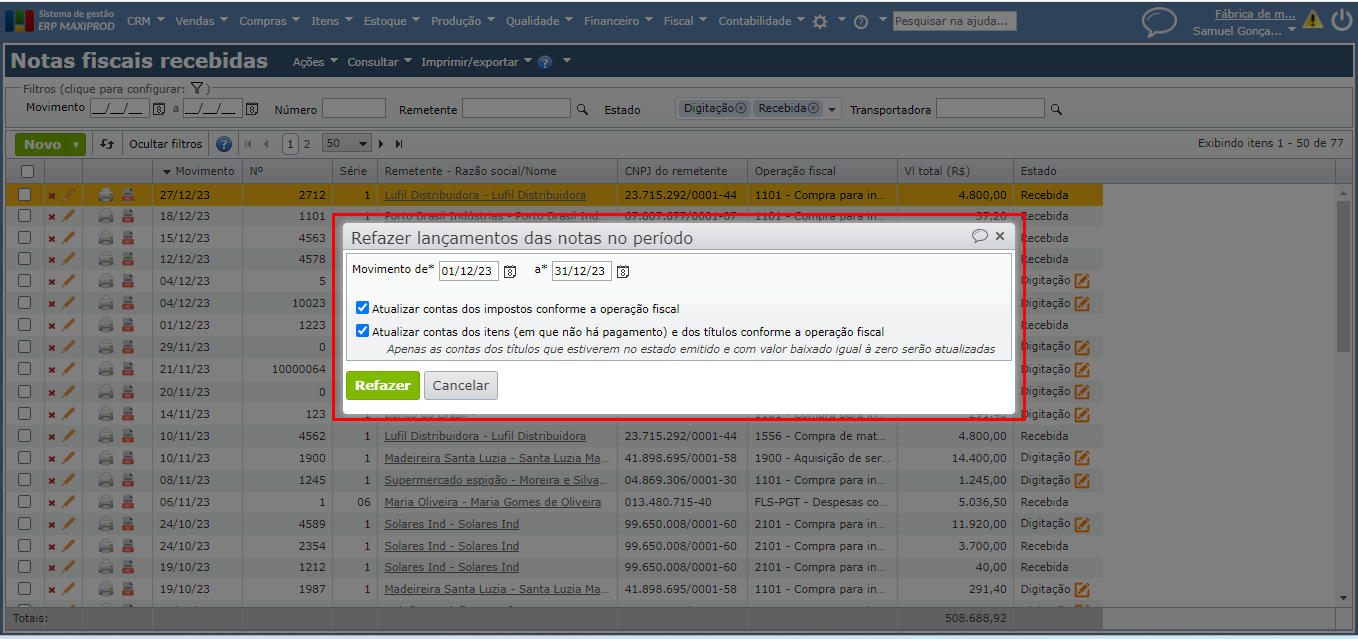
b) Clique no botão verde “Refazer” para executar a ação.
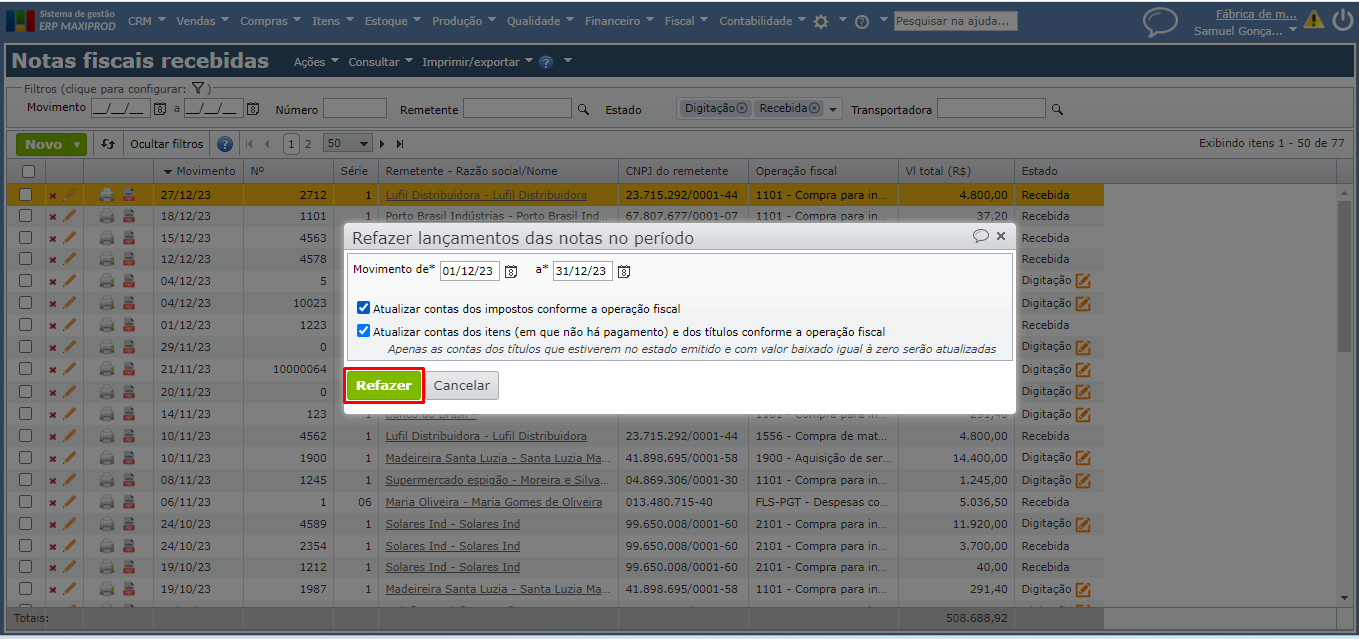
4) Se for encontrado algum impedimento durante o processo de refazer os lançamentos contábeis, o sistema exibe uma mensagem de “Atenção” com botão “Ok” indicando qual nota não pode ter os lançamentos contábeis refeitos e o motivo. Corrija-o e refaça o processo.

Veja também: